Desinstalar LWS 2.x
Desinstalar LWS 1.x
Reinstalar LWS
-
Windows XP
-
Haga doble clic en Agregar o quitar programas:
-
Vista predeterminada del menú Inicio: Inicio > Panel de control > Agregar o quitar programas
-
Vista clásica del menú Inicio: Inicio > Configuración > Panel de control > Agregar o quitar programas
-
-
Seleccione "Logitech Webcam Software" en la lista y haga clic en Cambiar o quitar.
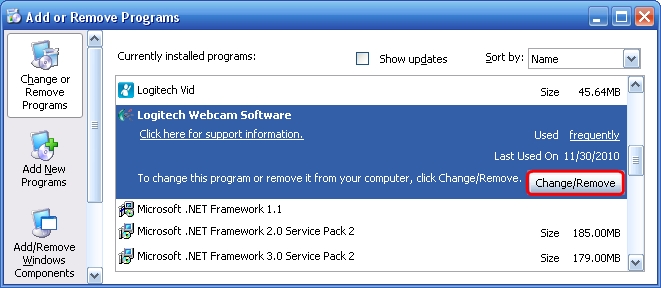
-
Haga clic en Desinstalar todo para desinstalar todas las aplicaciones.

NOTA: puede que tenga que reiniciar el ordenador para finalizar la desinstalación de Logitech Webcam Software.
-
-
-
Vaya a Desinstalar un programa:
-
Vista predeterminada del menú Inicio: Inicio > Panel de control > Desinstalar un programa
-
Vista clásica del menú Inicio: Inicio > Configuración > Panel de control> Programas y características
-
-
Seleccione "Logitech Webcam Software" en la lista.
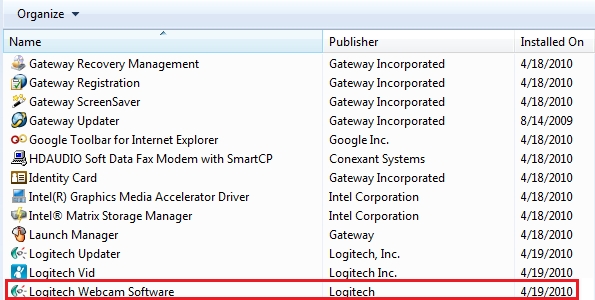
-
Haga clic en Desinstalar todo para desinstalar todas las aplicaciones.

NOTA: puede que tenga que reiniciar el ordenador para finalizar la desinstalación de Logitech Webcam Software.
-
-
-
Vaya a Programas/Programas y características:
-
Escriba "Panel de control" con la pantalla de inicio visible
-
Seleccione Panel de Control en los resultados de búsqueda de aplicaciones
-
Haga clic en Programas/Desinstalar un programa
-
-
Seleccione "Logitech Webcam Software" en la lista.
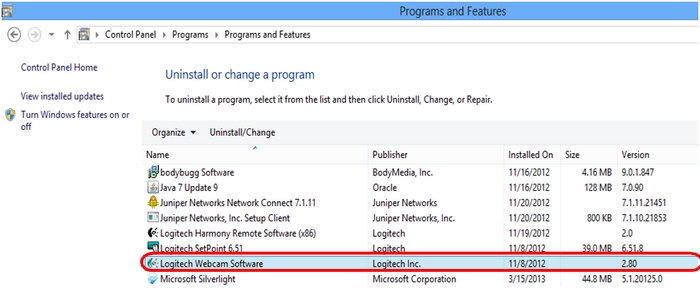
-
Haga clic en Desinstalar todo para desinstalar todas las aplicaciones.

NOTA: puede que tenga que reiniciar el ordenador para finalizar la desinstalación de Logitech Webcam Software.
-
-
Windows XP
-
Haga doble clic en Agregar o quitar programas:
-
Vista predeterminada del menú Inicio: Inicio > Panel de control > Agregar o quitar programas
-
Vista clásica del menú Inicio: Inicio > Configuración >Panel de control > Agregar o quitar programas
-
-
Seleccione "Logitech Webcam Software" en la lista y haga clic en Quitar.
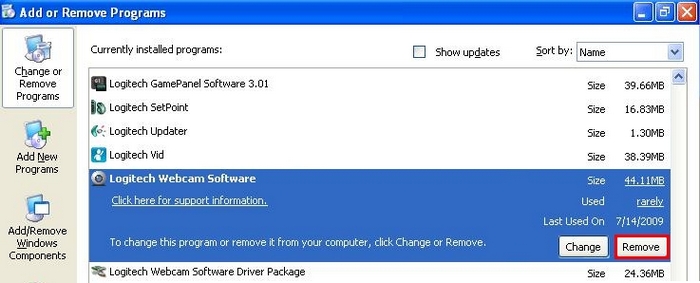
-
Siga las instrucciones en pantalla para quitar Logitech Webcam Software del sistema.
NOTA: Puede que tenga que reiniciar el ordenador para finalizar la desinstalación de LWS.
-
Haga doble clic en Agregar o quitar programas.
- Seleccione el paquete de controladores de Logitech Webcam Software en la lista y haga clic en Cambiar o quitar.
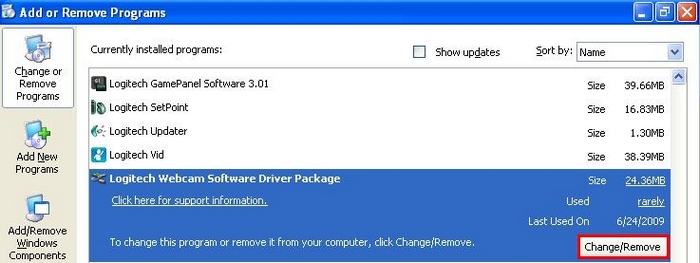
-
Siga las instrucciones en pantalla para desinstalar los controladores de LWS.
NOTA: Puede que tenga que reiniciar el ordenador para finalizar la desinstalación de los controladores de LWS.
-
-
-
Vaya a Desinstalar un programa:
-
Vista predeterminada del menú Inicio: Inicio > Panel de control > Desinstalar un programa
-
Vista clásica del menú Inicio: Inicio > Configuración > Panel de control> Programas y características
-
-
Seleccione "Logitech Webcam Software" en la lista y haga clic en Desinstalar.
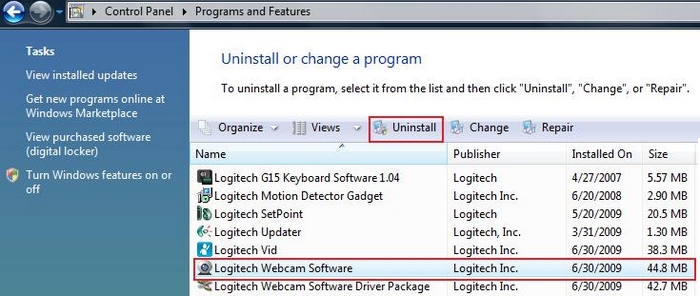
-
Siga las instrucciones en pantalla para quitar Logitech Webcam Software del sistema.
NOTA: Puede que tenga que reiniciar el ordenador para finalizar la desinstalación de LWS.
-
Vaya a Desinstalar un programa.
-
Seleccione el paquete de controladores de Logitech Webcam Software en la lista y haga clic en Desinstalar o cambiar.
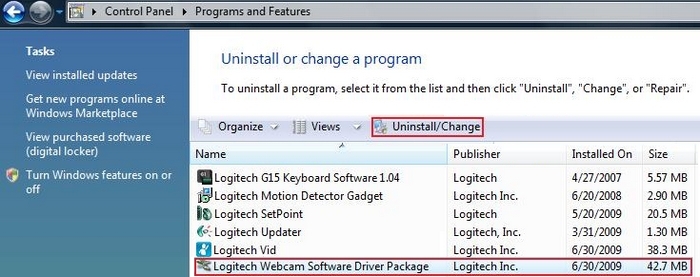
-
Siga las instrucciones en pantalla para desinstalar los controladores de LWS.
NOTA: Puede que tenga que reiniciar el ordenador para finalizar la desinstalación de los controladores de LWS.
-
-
Windows XP, Windows Vista, Windows 7 y Windows 8
Para reinstalar Logitech Webcam Software:
-
Vaya a la sección de asistencia al producto de la cámara Web, seleccione su cámara Web y descargue la versión más reciente del software para su sistema operativo.
-
Desconecte la cámara Web del ordenador.
NOTA: Durante la instalación se le indicará que conecte la cámara Web.
-
Haga doble clic en el archivo que ha descargado.
-
Siga las instrucciones del asistente de configuración de LWS para instalar el software y los controladores para su cámara Web.
-
Preguntas más frecuentes
No hay productos disponibles para esta sección
